-
はじめに
-
基本
-
VIVE Focus Vision、VIVE XR Elite、VIVE Focus 3の設定
-
SteamVR対応ヘッドセットの設定
-
ソリューションと FAQ
-
一般
- VIVEトラッカー (Ultimate)のトラブルシューティング
- VIVEトラッカー (Ultimate)は電源を入れてすぐにペアリングモードに入ることができますか。
- 新しいトラッカーをペアリングできません。
- VIVEトラッカー (Ultimate)を使用中、PCのVRストリーミングセッションでスタッターが発生します。
- トラッカーのステータスLEDが緑で点滅し続けています。
- トラッカーを再起動する方法はありますか。
- 設定でトラッカー情報を見ることができません。
- VIVE XR EliteとVIVEトラッカー (Ultimate)の接続に問題があります。
- VIVE Location-Based Software Suite (LBSS)とVIVE Focus 3を使用している場合、何をすべきか?
- VRChatでフルボディトラッキングを設定する方法とは。
- VIVEトラッカー (Ultimate)を他のヘッドセットで使用できますか?
- VIVEトラッカー (Ultimate)をLBEモードに設定する方法
-
VIVEトラッカー (Ultimate)を設定する
VIVEトラッカー (Ultimate)を使用する前に、セットアップが必要です。
トラッカーを設定する方法については、以下のトピックをご覧ください。
VIVEマネージャーでVIVEトラッカー (Ultimate)を設定する
VIVEトラッカー (Ultimate)をVIVEマネージャーで設定します。
重要: ヘッドセットとペアリングする前に、以下を確認してください:。
- VIVEワイヤレスドングルはヘッドセットに接続されており、ヘッドセットはオンの状態で、スリープモードではない。VIVEワイヤレスドングルをVIVE XR Eliteに取り付けるまたはVIVEワイヤレスドングルをVIVE Focus VisionまたはVIVE Focus 3に取り付けるをご覧ください。
- VIVEマネージャー(バージョン2.0.33以降)がスマートフォンにインストールされており、ヘッドセットとペアリングされている。
- VIVE XR Eliteのソフトウェアバージョンは1.0.999.508以上である、またはVIVE Focus 3を使用している場合は、ソフトウェアバージョンは6.0.999.948以上でなければなりません。
- VIVE Focus 3のソフトウェアを更新してVIVEトラッカー (Ultimate)をサポートするようにした後、ヘッドセットを再起動します。VIVE Location-Based Software Suite (LBSS)をVIVE Focus 3と一緒に使用している場合は、VIVE Location-Based Software Suite (LBSS)とVIVE Focus 3を使用している場合、何をすべきか?をご覧ください。
-
トラッカーアクセサリーを準備し、以下のいずれかを実行します。
- ボディトラッキングのために、まずトラッカーベースをトラックストラップに固定します。次に、トラックストラップを体に装着しますが、まだトラッカーは取り付けないでください。ヒント: 最適なトラッキングのために、トラッカーアクセサリーとトラッカーを体にどのように装着するかのヒントについては、VIVEトラッカー (Ultimate)を身体に装着するをご覧ください。
- オブジェクト追跡のために、各トラッカーベースを互換性のあるマウントに固定しますが、まだトラッカーに取り付けないでください。
- ボディトラッキングのために、まずトラッカーベースをトラックストラップに固定します。次に、トラックストラップを体に装着しますが、まだトラッカーは取り付けないでください。
-
VIVEマネージャーを開き、デバイスをタップします。
注意: 以前にヘッドセットをペアリングしたことがある場合は、下向きの矢印をタップしてデバイスのドロップダウンメニューを開き、ヘッドセットを選択します。
- 入力 > モーショントラッカーをタップし、右上のペアまたは+をタップします。
- VIVEトラッカー (Ultimate)の電源ボタンを押してをオンにします。
- トラッカーの電源ボタンを2秒間長押しして、ペアリングモードに入ります。 ステータスLEDが青色で点滅し始めます。
-
VIVEトラッカー (Ultimate)がペアリングされ接続された場合、トラッカーアイコンがスロットの一つに表示されます。
一度に最大5つのトラッカーをペアリングすることができます。
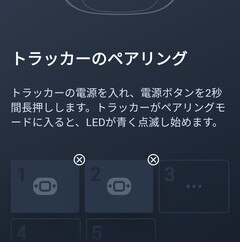
- トラッカーのペアリングが完了したら、完了をタップします。
- プレイエリアの中心に移動し、ヘッドセットを装着します。
-
スタートを選択し、画面上の指示に従ってエリアをスキャンします。
環境の低角度のエリアをスキャンすることで、膝の高さまたはそれ以下でVIVEトラッカー (Ultimate)を使用する際のトラッキング性能が向上します。
注意:スキャン後、トラッカーを体に取り付ける前に、トラッカーが正しく追跡されていることを確認してください。
- スキャンを開始を選択する前に、プレイエリアの中心にいることを確認してください。
- スキャンプロセス全体を通じて、ひざまずいていることを確認してください。
- 将来トラッカーを使用する際には、環境によっては再度エリアをスキャンするように求められる場合があります。
- 立ち上がり、プレイエリアの中心に留まります。
-
VR内でトラッカーの上に青い番号のラベルが表示されるまで、カメラが外向きになるように胸の前で各トラッカーを持ち続けます。
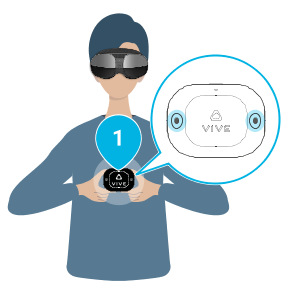 重要:
重要:- ペアリングした各トラッカーに対してこの作業を行う必要があります。
- トラッカーを持つとき、指でトラッカーのカメラを覆わないように注意してください。
- トラッカーが正常に動作していることを確認した後、トラッカーを体に取り付けて、次へを選択します。
-
周囲を移動し、青いラベルがトラッカーに固定されたままであるか確認してからOKを選択します。
注意: 青いラベルがトラッカーからずれている場合は、トラッカーがずれている場合を選択して問題の解決方法を確認してください。その後、利用可能なトラッカーオプションについて確認することができるモーショントラッカーの設定ページに移動します。
- 設定後、トラッカーに役割を割り当てることができます。VIVEマネージャー経由でモーショントラッカーの役割を割り当てるをご覧ください。
- 設定 > 入力 > モーショントラッカーで、右上の?を選択して、トラッキングの問題を解決する方法や、最適なトラッキングのためのトラッカーの取り付け方についてのヒントを確認することができます。
VRでのVIVEトラッカー (Ultimate)の設定
VRでVIVEトラッカー (Ultimate)を設定します。
重要: ヘッドセットを設定する前に、以下を確認してください。
- VIVEワイヤレスドングルがヘッドセットに取り付けられている。VIVEワイヤレスドングルをVIVE XR Eliteに取り付けるまたはVIVEワイヤレスドングルをVIVE Focus VisionまたはVIVE Focus 3に取り付けるをご覧ください。
- VIVE XR Eliteのソフトウェアバージョンは1.0.999.508以上である、またはVIVE Focus 3を使用している場合は、ソフトウェアバージョンは6.0.999.948以上でなければなりません。
- VIVE Focus 3のソフトウェアを更新してVIVEトラッカー (Ultimate)をサポートするようにした後、ヘッドセットを再起動します。VIVE Location-Based Software Suite (LBSS)をVIVE Focus 3と一緒に使用している場合は、VIVE Location-Based Software Suite (LBSS)とVIVE Focus 3を使用している場合、何をすべきか?をご覧ください。
-
トラッカーアクセサリーを準備し、以下のいずれかを実行します。
- ボディトラッキングのために、まずトラッカーベースをトラックストラップに固定します。次に、トラックストラップを体に装着しますが、まだトラッカーは取り付けないでください。ヒント: 最適なトラッキングのために、トラッカーアクセサリーとトラッカーを体にどのように装着するかのヒントについては、VIVEトラッカー (Ultimate)を身体に装着するをご覧ください。
- オブジェクト追跡のために、各トラッカーベースを互換性のあるマウントに固定しますが、まだトラッカーに取り付けないでください。
- ボディトラッキングのために、まずトラッカーベースをトラックストラップに固定します。次に、トラックストラップを体に装着しますが、まだトラッカーは取り付けないでください。
- プレイエリアに移動し、ヘッドセットを装着します。
- ホームから、設定 > 入力 > モーショントラッカー > 新規ペアリング/ペアリングを選択します。
- トラッカーを手に取り、電源ボタンを押して電源を入れます。
- 電源ボタンを2秒間長押しして、ペアリングモードに入ります。ステータスLEDが青色で点滅し始めます。
-
一度VIVEトラッカー (Ultimate)がペアリングされ、接続状態になると、トラッカーアイコンがスロットの一つに表示されます。
一度に最大5つのトラッカーをペアリングすることができます。
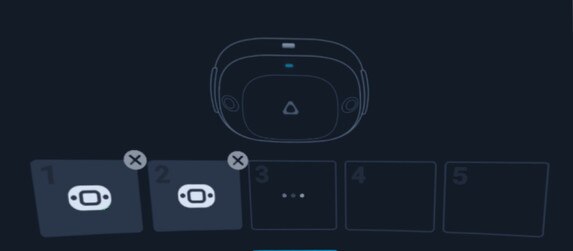
- トラッカーのペアリングが完了したら、完了を選択します。
-
スタートを選択し、画面に表示される指示に従ってエリアをスキャンします。
環境の低角度のエリアをスキャンすることで、膝の高さまたはそれ以下でVIVEトラッカー (Ultimate)を使用する際のトラッキング性能が向上します。
注意:スキャン後、トラッカーを体に取り付ける前に、トラッカーが正しく追跡されていることを確認してください。
- スキャンを開始を選択する前に、プレイエリアの中心にいることを確認してください。
- スキャンプロセス全体を通じて、ひざまずいていることを確認してください。
- 将来トラッカーを使用する際には、環境によっては再度エリアをスキャンするように求められる場合があります。
- 立ち上がり、プレイエリアの中心に留まります。
-
VR内でトラッカーの上に青い番号のラベルが表示されるまで、カメラが外向きになるように胸の前で各トラッカーを持ち続けます。
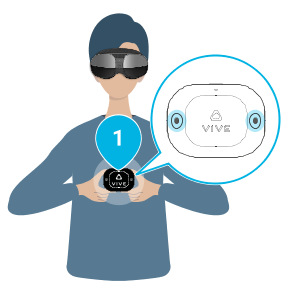 重要:
重要:- ペアリングした各トラッカーに対してこの作業を行う必要があります。
- トラッカーを持つとき、指でトラッカーのカメラを覆わないように注意してください。
- トラッカーが正常に動作していることを確認した後、トラッカーを体に装着し、次へを選択します。
-
周囲を移動し、青いラベルがトラッカーに固定されたままであるか確認してからOKを選択します。
注意: 青いラベルがトラッカーからずれている場合は、トラッカーがずれている場合を選択して問題の解決方法を確認してください。その後、利用可能なトラッカーオプションについて確認することができるモーショントラッカーの設定ページに移動します。
- 設定後、トラッカーに役割を割り当てることができます。VIVEマネージャー経由でモーショントラッカーの役割を割り当てるをご覧ください。
- 設定 > 入力 > モーショントラッカーで、右上の?を選択して、トラッキングの問題を解決する方法や、最適なトラッキングのためのトラッカーの取り付け方についてのヒントを確認することができます。
関連ガイド
参考になりましたか?
はい
いいえ
送信
ありがとうございました!フィードバックをいただければ、お役立ち情報の提供を改善してまいります。